Excel中工作表多列数据合并一列的操作方法
发布时间:2017-06-17 03:06
相关话题
在工作和学习中我们经常需要把excle工作表中的多列数据合并成一列,具体怎么操作呢?今天,小编就教大家在Excel中工作表多列数据合并一列的操作方法。
Excel中工作表多列数据合并一列的操作步骤:
首先打开相应的表格。
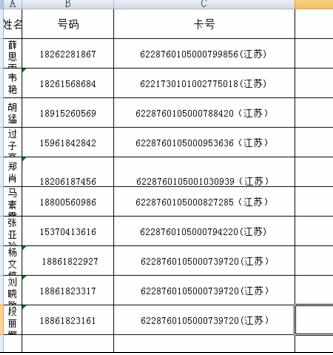
选中要将数据合并到的单元格。
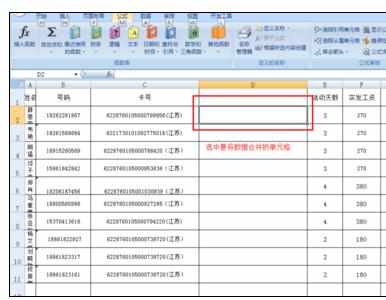
选择功能区上方的公式选项。

在公式选项里选择CONCATENATE,之后会弹出函数参数对话框。
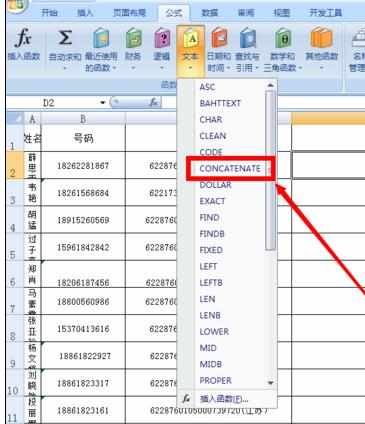
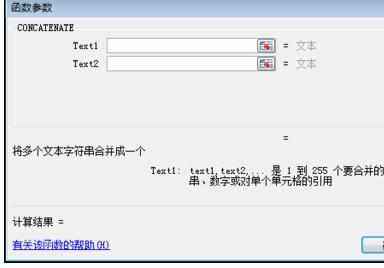
接下来我们点击text1后方的折叠按钮,点击之后如图,此时我们单击选中B2;同样的步骤我们选择text2后面的折叠按钮,单击选中C2。
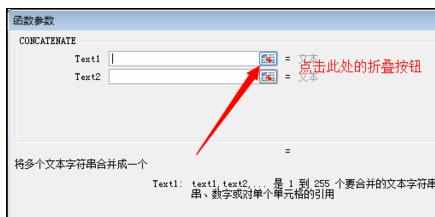

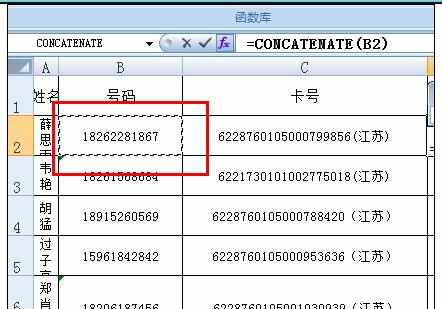
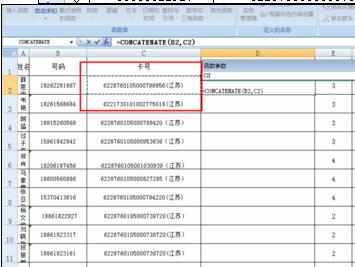
单击之后点击确定
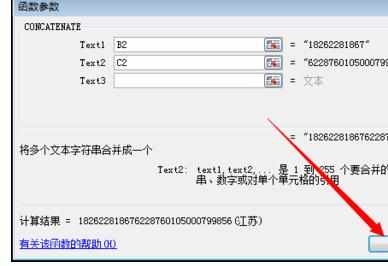
效果如图,B2和C2的数据已经合并到一个单元格。
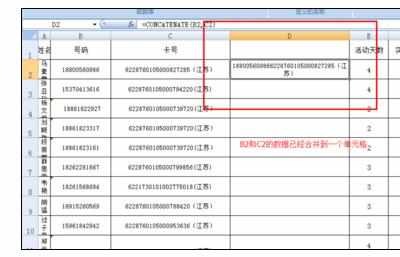
我们把鼠标停留在D2单元格的右下角出现黑色的十字我们朝下拉。
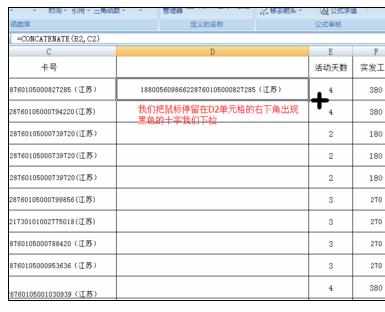
最终效果如图,B列和C列两列里的数据全部合并到D列里了。
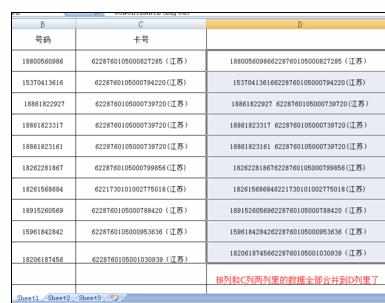

Excel中工作表多列数据合并一列的操作方法的评论条评论